- Avtor Abigail Brown [email protected].
- Public 2024-01-07 19:06.
- Nazadnje spremenjeno 2025-01-24 12:23.
Ključni izsledki
- Windows: izberite možnost Microsoft Print to PDF. Linux: izberite Natisni v datoteko.
- Chrome: Control+ P > Shrani kot PDF. Safari: Datoteka > Natisni > PDF > Shrani kot PDF.
- Android: Uporabite aplikacijo Chrome: Menu > Share > Print >Shrani v PDF.
Ta članek pojasnjuje več načinov za shranjevanje datoteke v formatu datoteke PDF v napravah Windows, Linux, macOS, Android in iOS. Odvisno od programske opreme ali operacijskega sistema, ki ga uporabljate, boste morda lahko tiskali v PDF, ne da bi vam bilo treba kar koli namestiti.
Uporabite Microsoft Print to PDF v sistemu Windows 10
V Windows 10 je vključen vgrajen tiskalnik PDF, imenovan Microsoft Print to PDF, ki deluje ne glede na program, ki ga uporabljate. Pojdite skozi običajni postopek tiskanja, vendar izberite možnost PDF namesto fizičnega tiskalnika, nato pa boste pozvani, kam želite shraniti novo datoteko PDF.
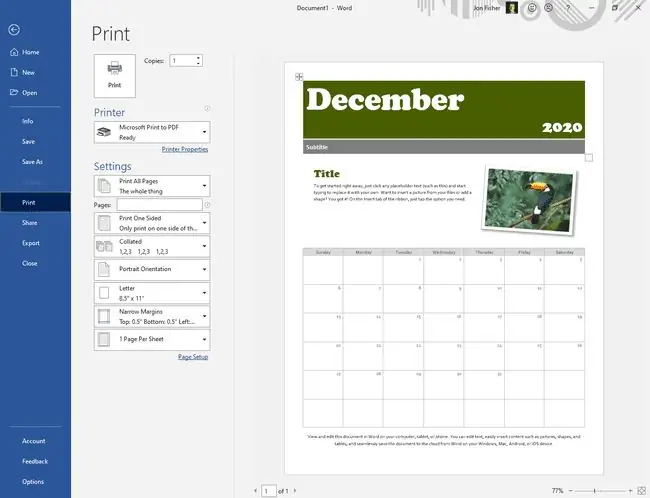
Če v sistemu Windows 10 ne vidite tiskalnika »print to PDF«, ga lahko namestite v nekaj preprostih korakih.
- Odprite meni naprednega uporabnika z Win+X bližnjico na tipkovnici.
-
Izberite Nastavitve > Naprave > Tiskalniki in skenerji > Dodaj tiskalnik ali skener.

Image - Izberite povezavo z imenom Tiskalnik, ki ga želim, ni na seznamu.
-
Izberite Dodaj lokalni tiskalnik ali omrežni tiskalnik z ročnimi nastavitvami in nato izberite Naprej.

Image -
Izberite DATOTEKA: (Natisni v datoteko) pod možnostjo Uporabi obstoječa vrata in nato izberite Naprej.

Image -
Izberite Microsoft na levi strani in nato Microsoft Print To PDF na desni strani.

Image - Izberite Naprej in nadaljujte s čarovnikom ter sprejmite morebitne privzete nastavitve za dodajanje tiskalnika PDF v Windows 10. Ko vas to vpraša, lahko tiskalnik poimenujete, kot želite.
Uporaba tiskanja v datoteko v Linuxu
Nekatere različice Linuxa imajo pri tiskanju dokumenta podobno možnost kot Windows 10.
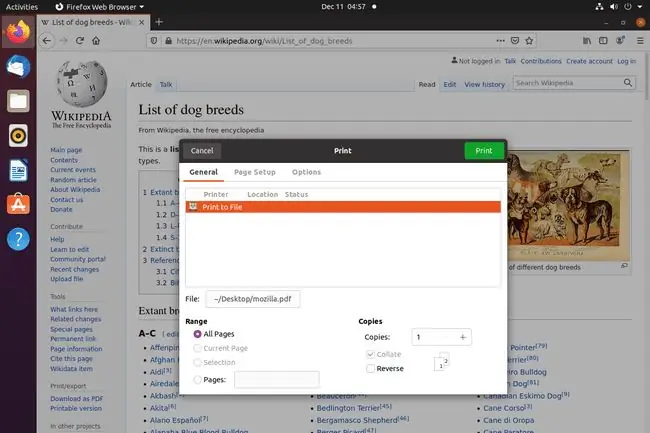
Za tiskanje v PDF v sistemu Linux izberite Natisni v datoteko namesto navadnega tiskalnika. Če imate možnost, izberite PDF kot izhodni format, sicer bo privzeto nastavljen format PDF. Z izbirnikom map izberite, kam jo želite shraniti in kako jo poimenovati, nato pa za dokončanje uporabite gumb Natisni.
Če vaš operacijski sistem Linux privzeto ne podpira tiskanja PDF, lahko namestite orodje drugega proizvajalca. Več o tem spodaj.
Uporabite funkcijo tiskanja v brskalniku Google Chrome
Lahko tudi natisnete v PDF v brskalniku Google Chrome:
- Uporabite Ctrl+P bližnjico na tipkovnici, da odprete možnosti tiskanja, ali pojdite v Chromov meni (tri zložene pike) in izberite Natisni.
-
Izberite Shrani kot PDF v meniju poleg Destination.

Image - Izberite Shrani, da poimenujete PDF in izberete, kam naj gre.
Izvoz ali uporaba funkcije tiskanja za Safari na macOS
Obstajata dva načina za tiskanje v PDF iz brskalnika Safari: prek Datoteka > Izvozi kot PDF ali prek običajne funkcije tiskanja.
- Pojdite na Datoteka > Natisni ali uporabite Command+P bližnjico na tipkovnici.
-
Izberite PDF v meniju na spodnji levi strani pogovornega okna za tiskanje in izberite Shrani kot PDF.

Image Tukaj so na voljo tudi druge možnosti, na primer shranjevanje v iCloud Drive ali pošiljanje po e-pošti.
- Poimenujte PDF in ga shranite, kamor želite.
Uporabite aplikacijo Apple Books za iPhone, iPad in iPod Touch
Applove naprave iOS in iPadOS imajo na voljo tudi tiskalnik PDF in ni vam treba namestiti nobenih nenavadnih aplikacij ali plačati ničesar. Ta metoda uporablja aplikacijo Apple Books, zato jo morate pridobiti, če je še nimate.
Na spletni strani, ki jo želite imeti v formatu PDF, uporabite možnost skupne rabe v brskalniku Safari, da odprete nov meni. Od tam izberite Books, kot vidite spodaj, in PDF bo ustvarjen in samodejno vstavljen v vašo knjižnico.
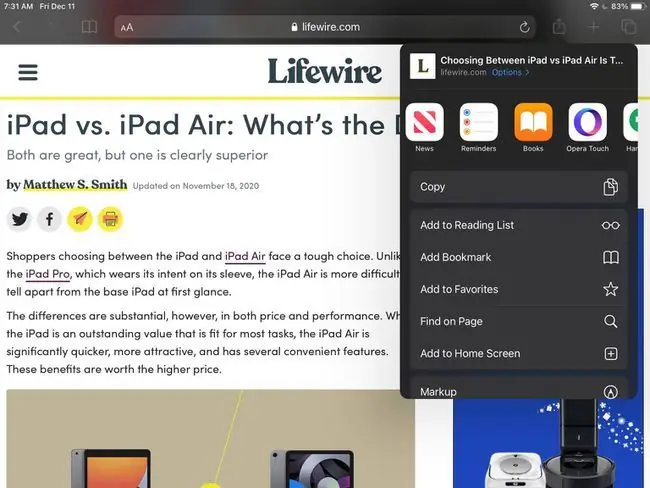
Metoda Apple Books deluje tudi za druge stvari, na primer za shranjevanje fotografij v PDF. Če ne vidite možnosti v meniju za skupno rabo, se pomaknite skrajno desno, izberite Več in jo izberite s seznama.
Drug način za shranjevanje spletne strani v PDF iz vašega iPhone ali iPad je uporaba Safarijevega vgrajenega ustvarjalca PDF. Tako lahko rišete po PDF-ju in ga shranite v iCloud Drive ali pošljete po e-pošti ali drugi aplikaciji za sporočanje.
Na strani, ki jo želite natisniti, odprite meni za skupno rabo in tapnite Možnosti tik pod naslovom strani in nad navedenimi aplikacijami. Izberite PDF in nato Nazaj Zdaj, ko ga lahko delite z eno od svojih aplikacij, tapnite Markup, da rišite po njem, shranite v Datoteke itd.
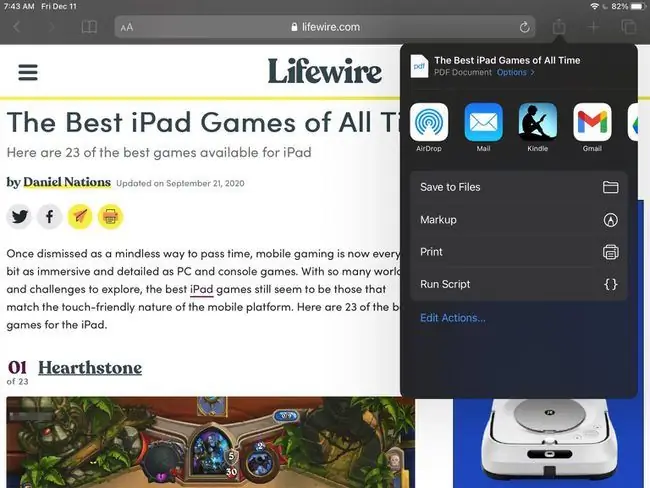
Uporabite aplikacijo Chrome za Android
Najpreprostejši način tiskanja v PDF v sistemu Android je uporaba aplikacije Chrome, saj podobno kot namizna različica to možnost vključuje privzeto.
- Z odprto stranjo, ki jo želite natisniti, odprite gumb menija zgoraj desno in se pomaknite do Deli > Natisni.
-
Izberite Shrani v PDF kot tiskalnik.

Image Če nameravate PDF naložiti v svoj račun Google Drive, lahko to storite zdaj z izbiro Shrani v Google Drive. Možnost boste imeli tudi pozneje.
- Spremenite nastavitve shranjevanja, če želite, želite vključiti ali izključiti barvo ali določene strani. To storite tako, da izberete puščico navzdol na vrhu.
- Izberite gumb PDF ob strani.
-
Ko ste pozvani k shranjevanju, poimenujte datoteko, kot želite, in nato bodisi pritisnite SAVE ali uporabite gumb menija na vrhu, da izberete Drive, da bo namesto tega poslana v vaš račun Google Drive.

Image
Uporabite funkcijo prenosa za Google Dokumente
Google Dokumenti niso operacijski sistem, vendar glede na to, kako pogosto se uporablja to orodje za obdelavo besedil, bi bilo malomarno, če ne bi omenili njegovih zmožnosti tiskanja PDF.
Obstaja nekaj načinov za pretvorbo Googlovega dokumenta v PDF, vendar bomo preučili tistega, ki datoteko shrani v vaš računalnik. Preprosto je: odprite dokument in pojdite na Datoteka > Prenos > Dokument PDF (.pdf).
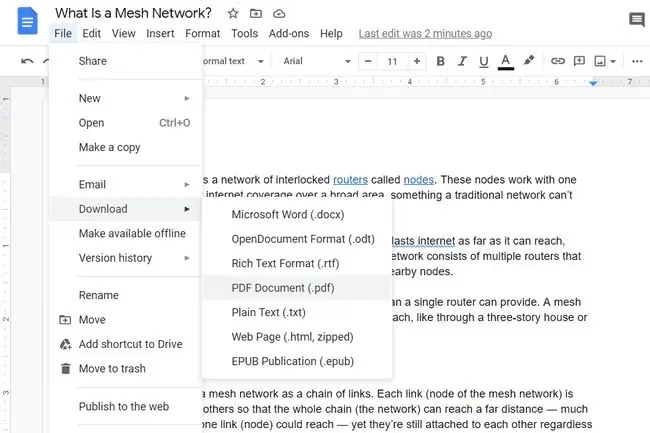
Enako lahko storite z Google Preglednicami in Google Predstavitvami.
Namestite brezplačen tiskalnik PDF
Če ne uporabljate operacijskega sistema ali programske opreme, ki privzeto podpira tiskanje PDF, lahko namestite orodje za tiskanje drugega proizvajalca. Obstajajo številni programi, ki jih je mogoče namestiti za ustvarjanje virtualnega tiskalnika z edinim namenom tiskanja česar koli v PDF.
Ko je navidezni tiskalnik nameščen, je naveden poleg katerega koli drugega tiskalnika in ga je mogoče izbrati enako enostavno kot standardnega, fizičnega. Različni tiskalniki PDF imajo različne možnosti, tako da lahko nekateri od njih takoj shranijo dokument v PDF, drugi pa lahko prikličejo programsko opremo za tiskanje in vprašajo, kako ga želite shraniti (npr. možnosti stiskanja, kam ga shraniti itd.).
Nekateri primeri vključujejo CutePDF Writer, PDF24 Creator, PDFlite, Pdf995, PDFCreator, Ashampoo PDF Free, TinyPDF in doPDF.
Pomembno je, da ste previdni pri nameščanju nekaterih od teh programov, zlasti PDFlite, ker vas lahko prosijo, da namestite druge nepovezane programe, ki jih ne potrebujete. Lahko se odločite, da jih ne namestite, le pazite, da jih preskočite, ko vas vprašajo.
Namesto tega uporabite orodje za pretvorbo
Če želite samo natisniti spletno stran v PDF, vam ni treba skrbeti za namestitev ničesar. Čeprav je res, da zgornji načini omogočajo pretvorbo spletnih strani v PDF, so nepotrebni, saj obstajajo spletni tiskalniki PDF, ki to zmorejo.
Pri spletnem tiskalniku PDF morate le vstaviti URL strani v pretvornik. Na primer, s PDFmyURL.com ali Web2PDF prilepite URL strani v besedilno polje in nato pritisnite gumb za shranjevanje ali pretvorbo, da ustvarite PDF, in sledite vsem drugim navodilom za prenos.
Oba spletna tiskalnika PDF na stran shranita majhen vodni žig.
To se ne šteje kot tiskalnik PDF brez namestitve, vendar lahko dodatek Print Friendly & PDF namestite v Firefox za tiskanje spletnih strani v PDF, ne da bi morali namestiti sistemski tiskalnik PDF, ki velja v vse vaše programe.
Če uporabljate mobilno napravo, boste morda imeli več sreče z namenskim pretvornikom, namesto da poskušate PDF naložiti prek spletnega mesta. UrlToPDF je en primer metode za Android.
Upoštevajte, da obstajajo tudi programi za pretvorbo PDF, ki lahko pretvorijo datoteke v format PDF. Na primer, Doxillion in Zamzar lahko shranita formate MS Word, kot je DOCX, v PDF. Vendar pa v tem primeru namesto tiskalnika PDF, ki zahteva, da datoteko DOCX odprete v Wordu, preden jo "natisnete", lahko program za pretvorbo datotek datoteko shrani v PDF, ne da bi bila odprta v pregledovalniku DOCX.
Kaj pomeni tiskanje v PDF?
"Natisniti" PDF pomeni samo shraniti nekaj v datoteko PDF namesto na fizični kos papirja. Tiskanje v PDF je običajno veliko hitrejše od uporabe orodja za pretvorbo PDF in je koristno ne samo za shranjevanje spletne strani brez povezave, temveč tudi za skupno rabo stvari v zelo priljubljenem in splošno sprejemljivem formatu datoteke PDF.
Tiskalnik PDF se razlikuje od pretvornika po tem, da se tiskalnik dejansko prikaže kot tiskalnik in je naveden poleg katerega koli drugega nameščenega tiskalnika. Ko je čas za tiskanje, preprosto izberite možnost PDF namesto običajnega tiskalnika in ustvarjen bo nov PDF, ki je replika tistega, kar tiskate.






